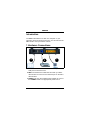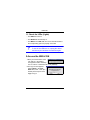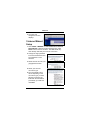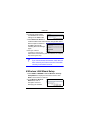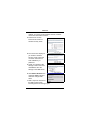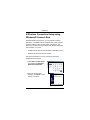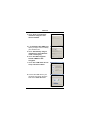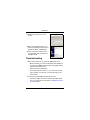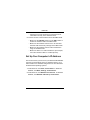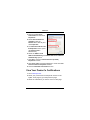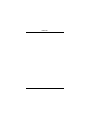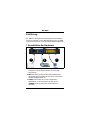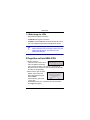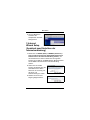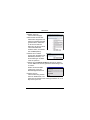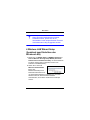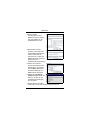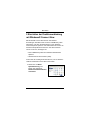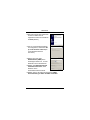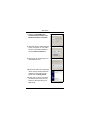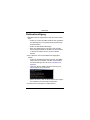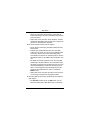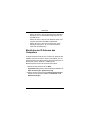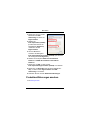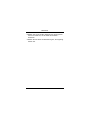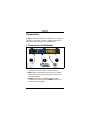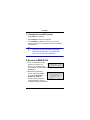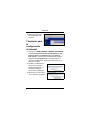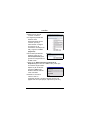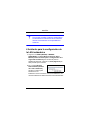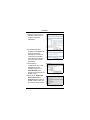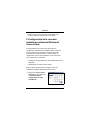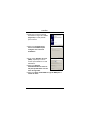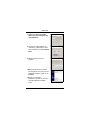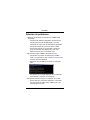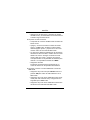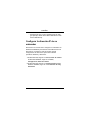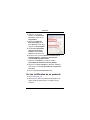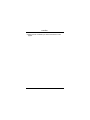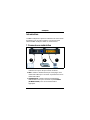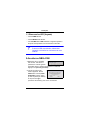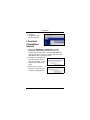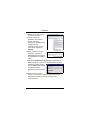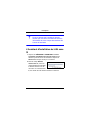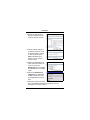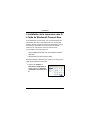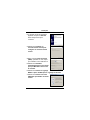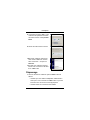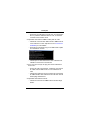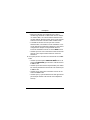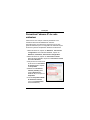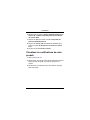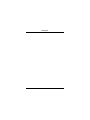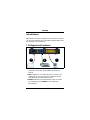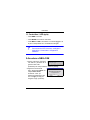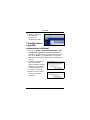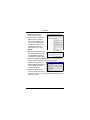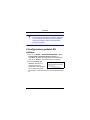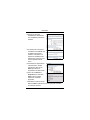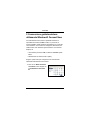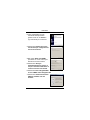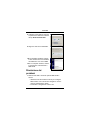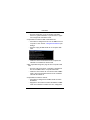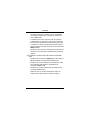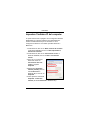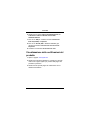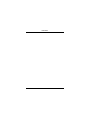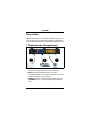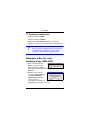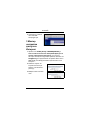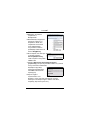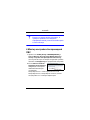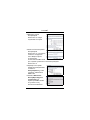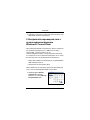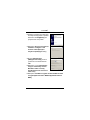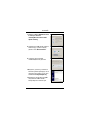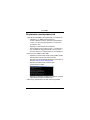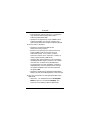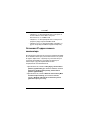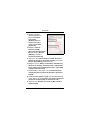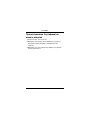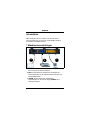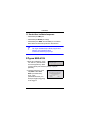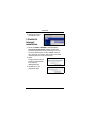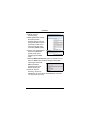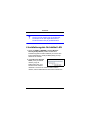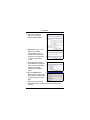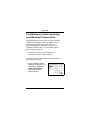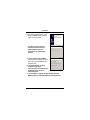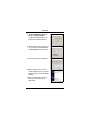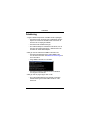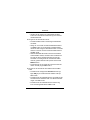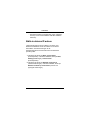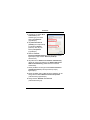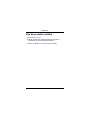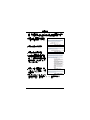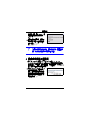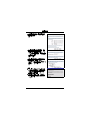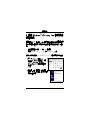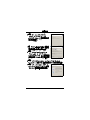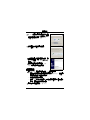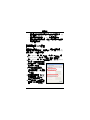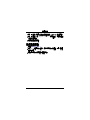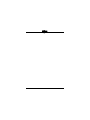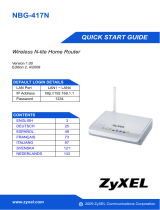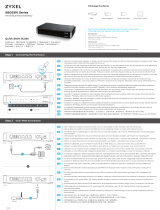ZyXEL Communications 1-NBG-415N Användarmanual
- Kategori
- Nätverk
- Typ
- Användarmanual
Sidan laddas...
Sidan laddas...
Sidan laddas...
Sidan laddas...
Sidan laddas...
Sidan laddas...
Sidan laddas...
Sidan laddas...
Sidan laddas...
Sidan laddas...
Sidan laddas...
Sidan laddas...
Sidan laddas...
Sidan laddas...
Sidan laddas...
Sidan laddas...
Sidan laddas...
Sidan laddas...
Sidan laddas...
Sidan laddas...
Sidan laddas...
Sidan laddas...
Sidan laddas...
Sidan laddas...
Sidan laddas...
Sidan laddas...
Sidan laddas...
Sidan laddas...
Sidan laddas...
Sidan laddas...
Sidan laddas...
Sidan laddas...
Sidan laddas...
Sidan laddas...
Sidan laddas...
Sidan laddas...
Sidan laddas...
Sidan laddas...
Sidan laddas...
Sidan laddas...
Sidan laddas...
Sidan laddas...
Sidan laddas...
Sidan laddas...
Sidan laddas...
Sidan laddas...
Sidan laddas...
Sidan laddas...
Sidan laddas...
Sidan laddas...
Sidan laddas...
Sidan laddas...
Sidan laddas...
Sidan laddas...
Sidan laddas...
Sidan laddas...
Sidan laddas...
Sidan laddas...
Sidan laddas...
Sidan laddas...
Sidan laddas...
Sidan laddas...
Sidan laddas...
Sidan laddas...
Sidan laddas...
Sidan laddas...
Sidan laddas...
Sidan laddas...
Sidan laddas...
Sidan laddas...
Sidan laddas...
Sidan laddas...
Sidan laddas...
Sidan laddas...
Sidan laddas...
Sidan laddas...
Sidan laddas...
Sidan laddas...
Sidan laddas...
Sidan laddas...
Sidan laddas...
Sidan laddas...
Sidan laddas...

SVENSKA
83
Introduktion
NBG-415N låter mer än en dator i ditt nätverk dela en
Internet-anslutning. Du kan även använda NBG-415N för
att installera ett trådlöst nätverk.
1 Maskinvaruanslutningar
1LAN: Använd en Ethernet-sladd för att ansluta en dator
till en LAN-port för Internet-åtkomst.
2WAN: Använd Ethernet-sladden som medföljde ditt
DSL/kabelmodem för att ansluta till Ethernet-porten på
DSL/kabelmodemet.
3STRÖM: Använd enbart den medföljande
strömadaptern för att ansluta uttaget POWER till en
lämplig strömkälla.
1
2
3
S
VENSK
A

84
SVENSKA
1.1 Kontrollera indikatorlamporna
• Indikatorlampan PWR lyser.
• Indikatorlampan WLANlyser stadigt.
• Indikatorlamporna WAN och/eller LAN lyser och blinkar
ibland ifall de motsvarande portarna är rätt anslutna.
V Om ingen indikatorlampa tänds, koppla bort
enheten och kontrollera dina
maskinvaruanslutningar på nytt.
2 Öppna NBG-415N
1 Starta din webbläsare. Ange
192.168.10.1 (standard LAN
IP-hanteringsadress) i fältet
Location (plats) eller Address (adress). Tryck på
[ENTER].
2 Inloggningsskärmen visas.
Välj admin i fältet User
Name (användarnamn),
ange “1234”
(standardlösenordet) och
klicka på Login (inloggning)
för att logga in.

SVENSKA
85
3 Webbkonfiguratorns
huvudskärm visas.
3 Guide för
Internet-
installation
1 Klicka på START > WIZARD > Launch Internet
Connection Setup Wizard (START-GUIDE-starta
installationsguide för Internet-anslutning) för att visa
den första guideskärmen. Klicka på Next (nästa) på
varje skärm för att fortsätta. NBG-415N har eventuellt
redan detekterat din Internet-anslutning.
2 Ändra
inloggningslösenordet på
den andra guideskärmen.
Lösenordet är
skiftlägeskänsligt.
3 Välj tidszon för din
geografiska plats.

86
SVENSKA
4 Välj din Internet-
anslutningstyp.
5 Nästa guideskärm varierar
beroende på vilken
anslutningstyp du har valt.
Konfigurera fälten med den
information du fått av din
Internet-leverantör (ISP)
och klicka på Next (nästa).
6 På den sista guideskärmen
klickar du på Connect
(anslut) för att spara
inställningarna till NBG-
415N.
7 Klicka på Reboot the Device (starta om enheten) för att
starta om NBG-415N och låta ändringarna börja gälla.
Vänta några minuter tills
NBG-415N slutfört
omstarten innan du får
åtkomst till den igen.
8 Testa din Internet-
anslutning. Öppna din
webbläsare och ange vilken webbsideadress som helst,
t ex http://www.zyxel.com).

SVENSKA
87
V Om du inte kan koppla upp dig på Internet,
kontrollera att du har angett din Internet-
kontoinformation rätt på guideskärmarna.
4 Installationsguide för trådlöst LAN
1 Klicka på START > WIZARD > Launch Wireless
Security Setup Wizard (START-GUIDE-starta
installationsguide för trådlös säkerhet) för att visa den
första guideskärmen. Klicka på Next (nästa) på varje
skärm för att fortsätta.
2 I fältet Wireless Network
Name (namn på trådlöst
nätverk), ange ett
beskrivande namn som
identifierar det trådlösa
nätverket. För att kunna ansluta till detta trådlösa
nätverk, måste trådlösa klienter associera med detta ID.

88
SVENSKA
3 Följ anvisningarna på
skärmen och välj ett
trådlöst säkerhetsläge.
4 Nästa skärm visas om du
aktiverar ett trådlöst
säkerhetsläge. Ange ett
lösenord som NBG-415N
använder för att generera
en unik trådlös hemlig
nyckel.
5 Kontrollera dina trådlösa
LAN-inställningar på denna
skärm och klicka på Save
(spara) för att spara
inställningarna till NBG-
415N.
6 Klicka på Reboot the
Device (starta om enheten)
för att starta om NBG-415N
och låta ändringarna börja
gälla.
7 Vänta några minuter tills
NBG-415N slutfört omstarten innan du får åtkomst till
den igen.

SVENSKA
89
5 Inställning av trådlös anslutning
med Windows® Connect Now
Med Windows® Connect Now kan du överföra trådlösa
inställningar på din NBG-415N till ett USB.minne och
därefter spara inställningarna till den trådlösa
klientdatorn(datorerna). På detta vis kan du enkelt
installera ett trådlöst LAN. För att kunna dra fördel av
denna funktion behöver du:
• Ett USB-minne med minst 300 K ledigt minne.
• Windows XP med Service Pack 2 (SP2).
Följ stegen nedan för att installera ett trådlöst LAN med
Windows® Connect Now.
1 Klicka på Start > Control
Panel (kontrollpanelen) och
dubbelklicka på Wireless
Network Setup Wizard
(installationsguide för
trådlöst nätverk).

90
SVENSKA
2 Den första guideskärmen visas.
Klicka på Next (nästa) på varje
skärm för att fortsätta.
3 Välj Set up a new wireless
network (installera ett nytt
trådlöst nätverk) för att
konfigurera ett nytt trådlöst
nätverk.
4 I fälttet Network name (SSID)
(nätverksnamn (SSID)), ange ett
unikt namn som identifierar ditt
trådlösa LAN.
5 Välj Automatically assign a
network key (tilldela
nätverksnyckel automatiskt) för
att låta Windows skapa en
säkerhetsnyckel.
6 Välj Use WPA encryption instead of WEP (använd
WPA-kryptering i stället för WEP) för datakryptering.

SVENSKA
91
7 Välj Use a USB Flash drive to
set up a wireless network
(använd USV-flashenhet för att
installera ett trådlöst nätverk).
8 Anslut USB-enheten till din dator
och specificera enhetsbokstaven
i fältet Flash drive (flashenhet).
9 Följ instruktionerna på skärmen.
10Denna skärm visas när du har
slutfört inställningen av ett säkert
trådlöst nätverk. Klicka på Finish
(slutför).
11Från en trådlös dator, testa din
trådlösa LAN-anslutning till
NBG-415N.

92
SVENSKA
Felsökning
1 Ingen indikatorlampa tänds när NBG-415N är påslagen.
• Kontrollera att du använder den medföljande ströma-
daptern för att ansluta till NBG-415N och att den är
ansluten till en lämplig strömkälla.
• Kontrollera alla sladdanslutningar.
• Om indikatorlamporna fortfarande inte tänds, kan du
stå inför ett maskinvaruproblem. I sådant fall bör du
kontakta din lokala återförsäljare.
2 Det går inte att få åtkomst till NBG-415N från LAN.
• Kontrollera sladdanslutningen mellan NBG-415N
och din dator eller hubb. Se Maskinvaruanslutningar för
mer information.
• Pinga NBG-415N från en LAN-dator.
• Kontrollera att datorns Ethernet-kort är installerat
och fungerar som det ska.
3 Det går inte att pinga någon dator i LAN.
• Om LAN-indikatorlamporna är släckta, kontrollera
sladdanslutningarna mellan NBG-415N och LAN-
datorerna.

SVENSKA
93
• Verifiera att IP-adress och subnetmask för NBG-
415N och LAN-datorerna befinner sig inom samma
IP-adressintervall.
4 Det går inte att ansluta till Internet.
• Kontrollera NBG-415N:s anslutning till bredbands-
modemet.
• Stäng och och starta om både bredbandsmodemet
och NBG-415N. Om du använder ett kabelmodem
måste du först stänga av ditt kabelmodem och sedan
vänta 2-3 minuter innan du ansluter kabelmodemet
till NBG-415N.
• WAN IP tillhandahålls sedan Internet-leverantören
verifierat MAC-adress, värdnamn eller användar-ID.
Ta reda på vilken verifieringsmetod som din ISP
använder och konfigurera de motsvarande fälten i
Internet-guidens skärmar eller på den avancerade
WAN-skärmen.
• Kontrollera att du har angett din Internet-kontoinfor-
mation korrekt på guideskärmarna.
5 Det går inte att ansluta till det trådlösa LAN via NBG-
415N.
• Kontrollera att omkopplaren ON OFF befinner sig i
läget ON (på) för att aktivera det trådlösa LAN på
NBG-415N.
• Kontrollera att den trådlösa klienten är inställd för att
använda samma trådlösa LAN- och säkerhetsinställ-
ningar som NBG-415N.
• Kontrollera att den trådlösa klienten befinner sig
inom överföringsräckvidd för NBG-415N.

94
SVENSKA
• Kontrollera att det inte förekommer någon radiointer-
ferens (t ex från andra trådlösa LAN eller sladdlösa
telefoner).
Ställa in datorns IP-adress
I detta avsnitt beskrivs hur du ställer in din dator med
Windows NT/2000/XP så att den hämtar en IP-adress
automatiskt. Se bruksanvisningen för IP-
adresskonfiguration för andra Windows och Macintosh
operativsystem.
1 I Windows XP, klicka på Start, Control Panel
(kontrollpanelen). I Windows 2000/NT, klicka på Start,
Settings(inställningar), Control Panel
(kontrollpanelen).
2 I Windows XP, klicka på Network Connections
(nätverksanslutningar). I Windows 2000/NT, klicka på
Network and Dial-up Connections (nätverk och
uppringda anslutningar).

SVENSKA
95
3 Högerklicka på Local Area
Connection (LAN-
anslutningar) och klicka
sedan på Properties
(egenskaper).
4 Välj Internet Protocol
(TCP/IP) (Internetprotokoll)
(under fliken General
(allmänt) i Win XP) och
klicka på Properties
(egenskaper).
5 Skärmen Internet
Protocol TCP/IP Properties (Internetprotokoll TCP/IP
Egenskaper) öppnar fliken General (allmänt) i
Windows XP).
6 Välj alternativen Obtain an IP address automatically
(skaffa IP-adress automatiskt) och Obtain DNS server
address automatically (skaffa DNS-serveradress
automatiskt).
7 Klicka på OK för att stänga fönstret Internet Protocol
(TCP/IP) Properties (Internetprotokoll (TCP(IP)
Egenskaper).
8 Klicka på Close (stäng) (OK i Windows 2000/NT) för att
stänga fönstret Local Area Connection Properties
(LAN-anslutning Egenskaper).
9 Stäng skärmen Network Connections
(nätverksanslutningar).
Sidan laddas...
Sidan laddas...
Sidan laddas...
Sidan laddas...
Sidan laddas...
Sidan laddas...
Sidan laddas...
Sidan laddas...
Sidan laddas...
Sidan laddas...
Sidan laddas...
Sidan laddas...
-
 1
1
-
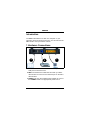 2
2
-
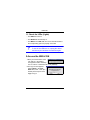 3
3
-
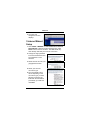 4
4
-
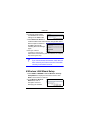 5
5
-
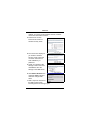 6
6
-
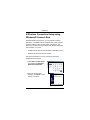 7
7
-
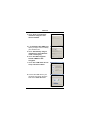 8
8
-
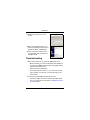 9
9
-
 10
10
-
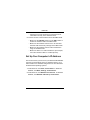 11
11
-
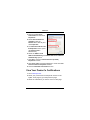 12
12
-
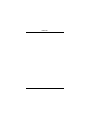 13
13
-
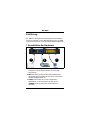 14
14
-
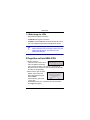 15
15
-
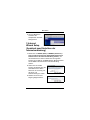 16
16
-
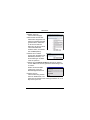 17
17
-
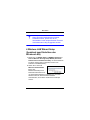 18
18
-
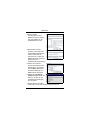 19
19
-
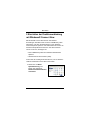 20
20
-
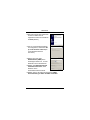 21
21
-
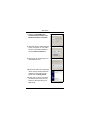 22
22
-
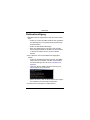 23
23
-
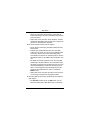 24
24
-
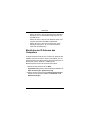 25
25
-
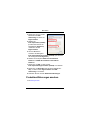 26
26
-
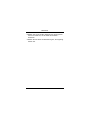 27
27
-
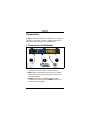 28
28
-
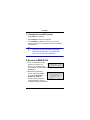 29
29
-
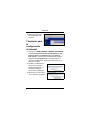 30
30
-
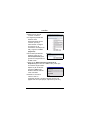 31
31
-
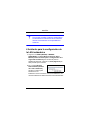 32
32
-
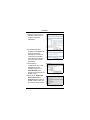 33
33
-
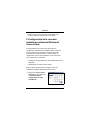 34
34
-
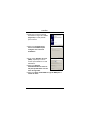 35
35
-
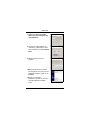 36
36
-
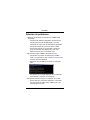 37
37
-
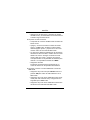 38
38
-
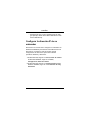 39
39
-
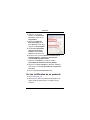 40
40
-
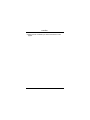 41
41
-
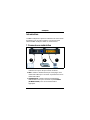 42
42
-
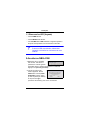 43
43
-
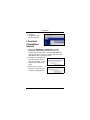 44
44
-
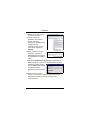 45
45
-
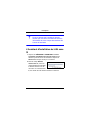 46
46
-
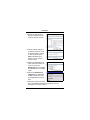 47
47
-
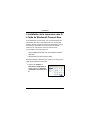 48
48
-
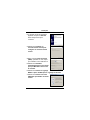 49
49
-
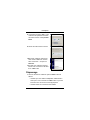 50
50
-
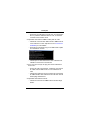 51
51
-
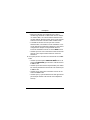 52
52
-
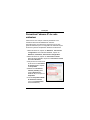 53
53
-
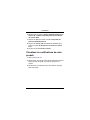 54
54
-
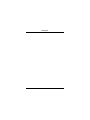 55
55
-
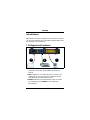 56
56
-
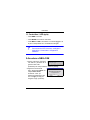 57
57
-
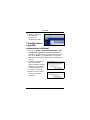 58
58
-
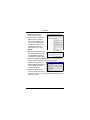 59
59
-
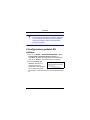 60
60
-
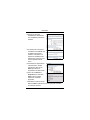 61
61
-
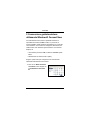 62
62
-
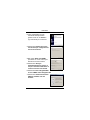 63
63
-
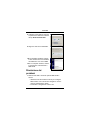 64
64
-
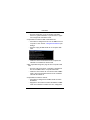 65
65
-
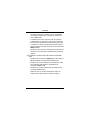 66
66
-
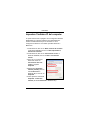 67
67
-
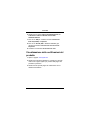 68
68
-
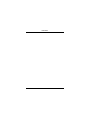 69
69
-
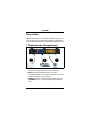 70
70
-
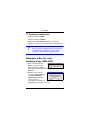 71
71
-
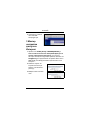 72
72
-
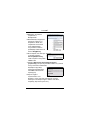 73
73
-
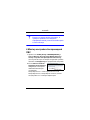 74
74
-
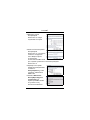 75
75
-
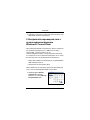 76
76
-
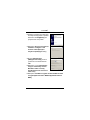 77
77
-
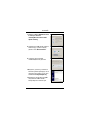 78
78
-
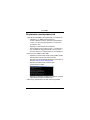 79
79
-
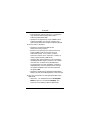 80
80
-
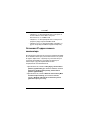 81
81
-
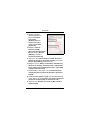 82
82
-
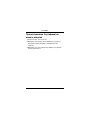 83
83
-
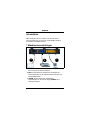 84
84
-
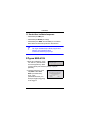 85
85
-
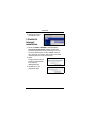 86
86
-
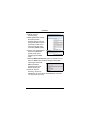 87
87
-
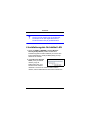 88
88
-
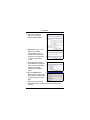 89
89
-
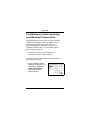 90
90
-
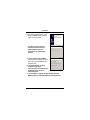 91
91
-
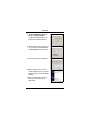 92
92
-
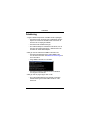 93
93
-
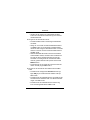 94
94
-
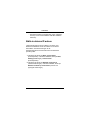 95
95
-
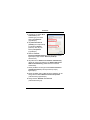 96
96
-
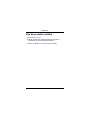 97
97
-
 98
98
-
 99
99
-
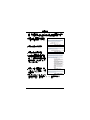 100
100
-
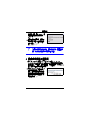 101
101
-
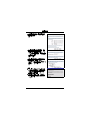 102
102
-
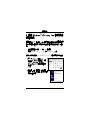 103
103
-
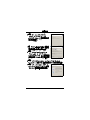 104
104
-
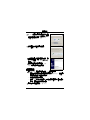 105
105
-
 106
106
-
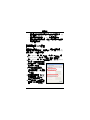 107
107
-
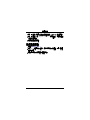 108
108
-
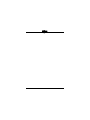 109
109
ZyXEL Communications 1-NBG-415N Användarmanual
- Kategori
- Nätverk
- Typ
- Användarmanual
på andra språk
- italiano: ZyXEL Communications 1-NBG-415N Manuale utente
- español: ZyXEL Communications 1-NBG-415N Manual de usuario
- Deutsch: ZyXEL Communications 1-NBG-415N Benutzerhandbuch
- français: ZyXEL Communications 1-NBG-415N Manuel utilisateur
- English: ZyXEL Communications 1-NBG-415N User manual
- русский: ZyXEL Communications 1-NBG-415N Руководство пользователя
Relaterade papper
-
ZyXEL Communications HC-WXF990 Snabbstartsguide
-
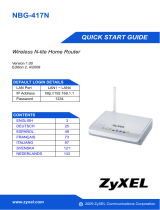 ZyXEL Communications NBG-417N Snabbstartsguide
ZyXEL Communications NBG-417N Snabbstartsguide
-
 ZyXEL Communications NBG318S Series Bruksanvisning
ZyXEL Communications NBG318S Series Bruksanvisning
-
 ZyXEL Communications NBG-334SH Användarmanual
ZyXEL Communications NBG-334SH Användarmanual
-
 ZyXEL Communications NBG318S Series Användarmanual
ZyXEL Communications NBG318S Series Användarmanual
-
 ZyXEL Communications NBG-417N Bruksanvisning
ZyXEL Communications NBG-417N Bruksanvisning
-
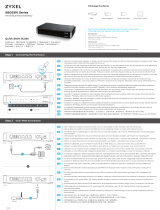 ZyXEL Communications SBG3310 Series Snabbstartsguide
ZyXEL Communications SBG3310 Series Snabbstartsguide